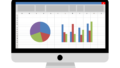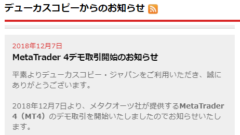EAを導入すれば自動売買をすぐに始めることはできますが、まずは使用するEAの動作確認、過去の相場でEAを運用したときにどの程度損益があるのかを調べるために、バックテスト(過去検証)を行う必要があります。MT4でバックテストを行うためにはいくつか準備が必要になります。今回の記事ではバックテストするために必要なヒストリカルデータの入手、設定方法の流れについてご説明します。
MT4基本設定
ヒストリカルデータを取得する前にMT4の基本設定を行います。
(1)「ツール(T)」→「オプション(O)」をクリックします。
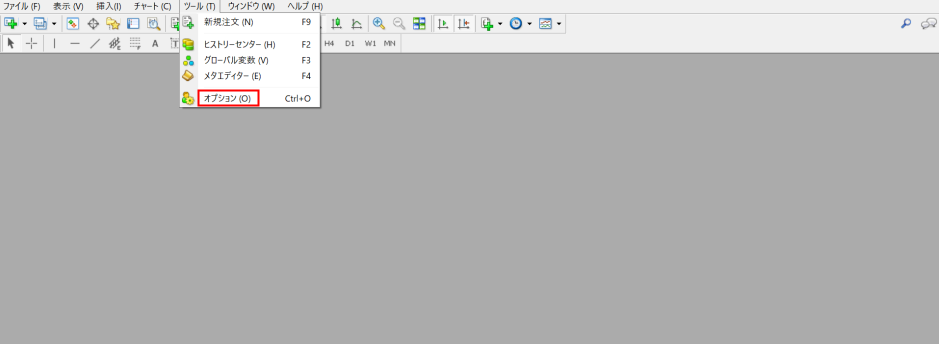
(2)「チャート」タブをクリックし、「ヒストリー内の最大バー数」と「チャート内の最大バー数」の項目に入力できるだけ「9」を入力→「OK」をクリックします。
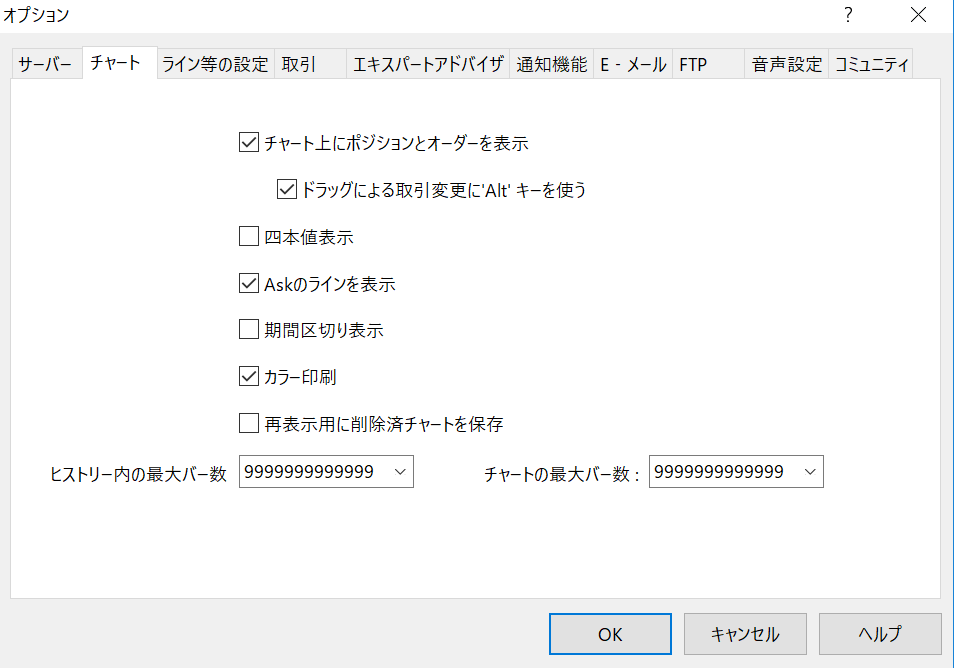
(3)「ヒストリー内の最大バー数」と「チャート内の最大バー数」が「2147483647」になっていることを確認します。(※99999・・・と入力することで、自動的に最大値(2147・・・)が設定されます)

これで基本設定は完了です。
ヒストリカルデータの入手、設定
バックテストを行うには、対象通貨の過去の値動きが記録されているデータを必要年数分手に入れる必要があります。本記事では、「EURUSD」を例にヒストリカルデータを入手します。
(1)海外fx業者「FXDD」から「EURUSD」のヒストリカルデータをダウンロードします。各通貨が一覧で並んでいるので、「EURUSD」を探してクリックします。
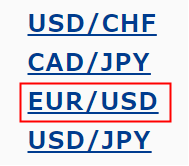
(2)ヒストリカルデータ(zipファイル)ダウンロードが開始されます。ダウンロードが完了するまで待ちます。ダウンロード完了後、「EURUSD.zip」をクリックします。「EURUSD.hst」ファイル(ヒストリカルデータ)がダウンロードフォルダに格納されます。
(※後にこのヒストリカルデータを使用するので、ここでは一旦デスクトップに移動します。)
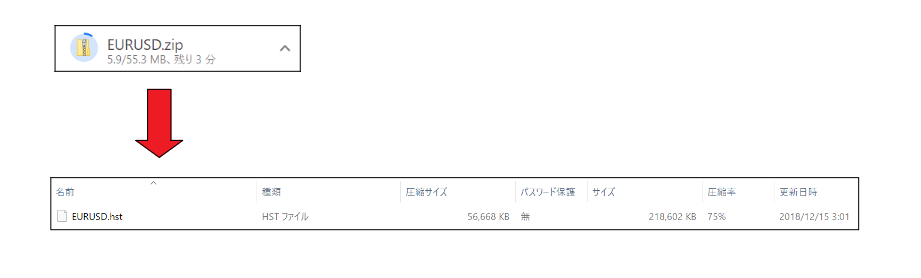
(3)MT4の「ツール(T)」→「ヒストリーセンター(H)」をクリックします。
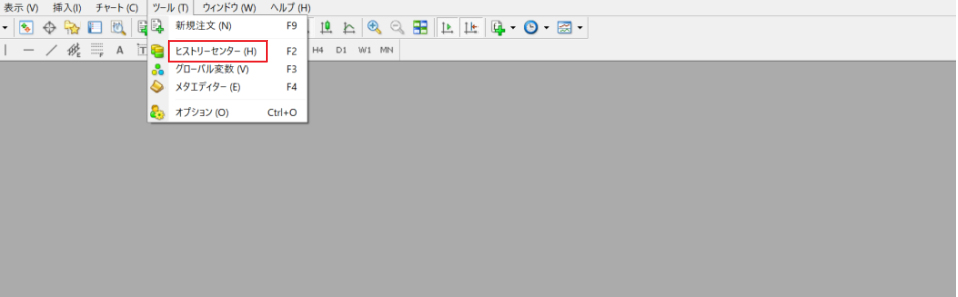
(4)ヒストリカルデータを設定する対象の通貨「EURUSD」を選択し、「1分足(M1)」をダブルクリックします。(※この部分はfx業者によって画面が微妙に違う場合があります。対象通貨の1分足を見つけてください)
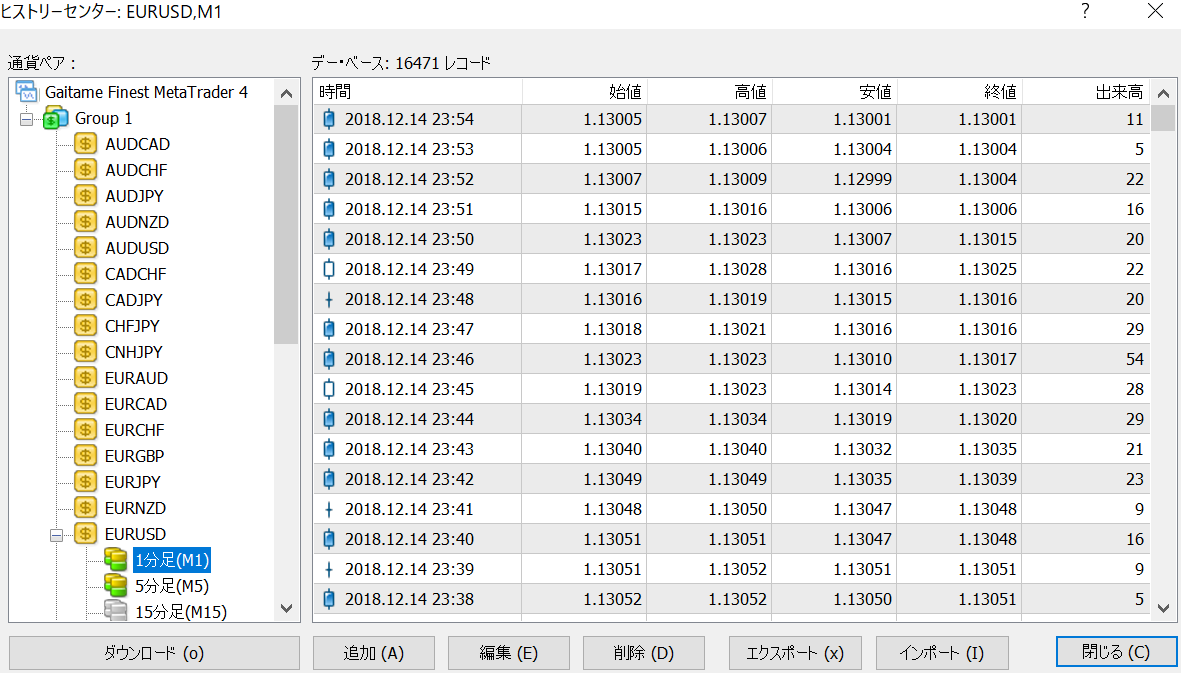
(5)既存のヒストリカルデータが表示されるので、全てのデータを選択(※一番上のデータをクリックし青色に反転させ、一番下のデータを「Shiftキー」を押しながらクリックすると全て選択できます)→「削除(D)」をクリックします。
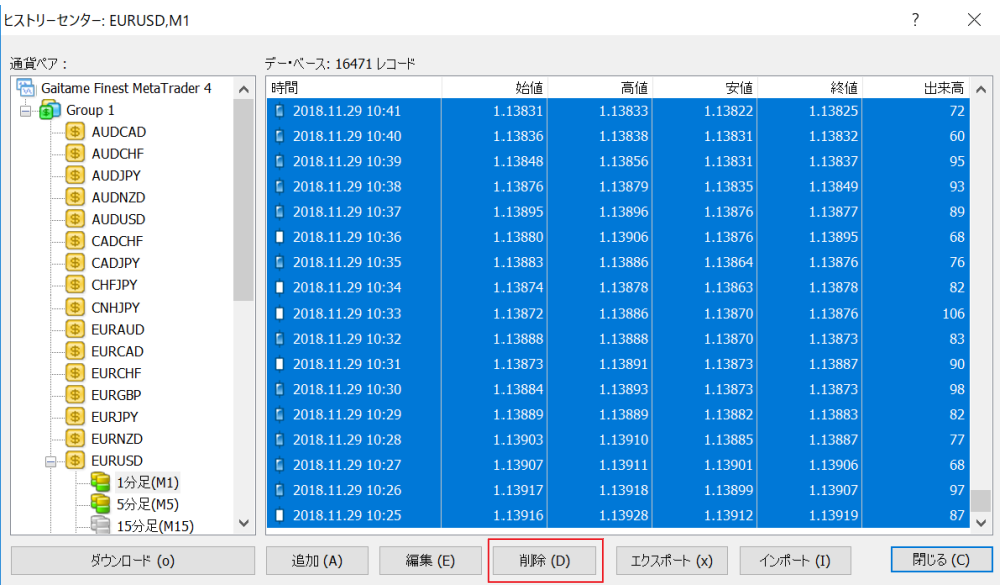
(6)既存のデータが全て削除されたら、「インポート(I)」をクリックします。
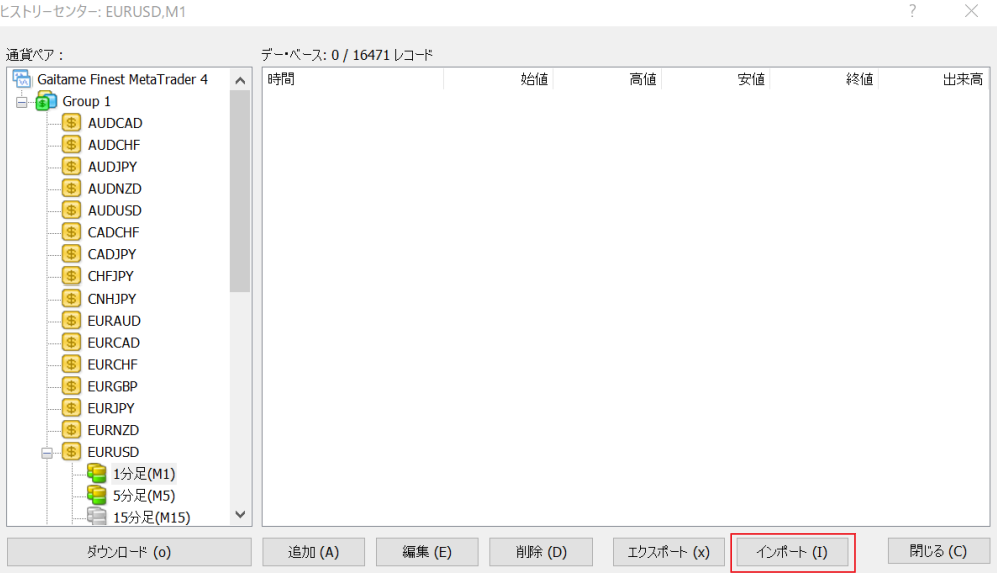
(7)「参照」をクリックし、(2)でダウンロードしたヒストリカルデータ「EURUSD.hst」を選択します。データがセットされたら、「OK」をクリックします。
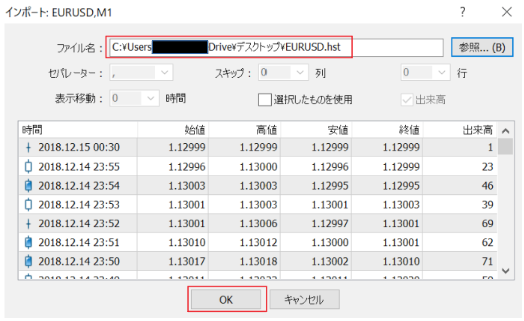
(8)ヒストリーセンター「EURUSD」1分足のレコードが変化しているのが確認できます。
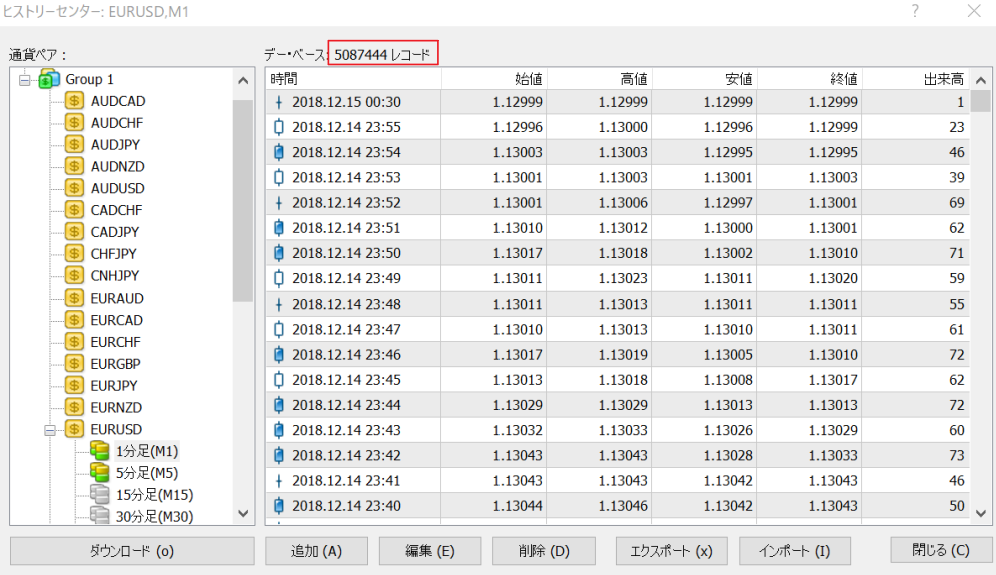
以上で「EURUSD」のヒストリカルデータの取得、設定は完了です。他の通貨も同様の手順で設定することができます。「FXDD」のヒストリカルデータの取得方法をお伝えしました。
実は、さらに精度の良いヒストリカルデータを「デューカスコピー・ジャパン」というfx業者が提供しています。
この流れで高精度のヒストリカルデータの取得方法についてお伝えしたいと思います。ヒストリカルデータの取得先は「Dukascopy(デューカスコピー・ジャパン)」になります。
Dukascopy(デューカスコピー・ジャパン)とは
2015年1月に起きたスイスフランショックにより、当時アルパリUKというfx業者が破綻しました。その影響を受け、日本にあった子会社アルパリジャパンも破綻の危機にありました。破綻の危機から救うためアルパリジャパンを買収したのがスイスにある「Dukascopy(デューカスコピー)」でした。以降アルパリジャパンは名前を変え、デューカスコピー・ジャパンとして日本国内のfx会社として営業しています。
デューカスコピー・ジャパンでは取引プラットフォームが「MT4」ではなく「JForex」を使用しています。(※2018年12月よりMT4(デモ口座)も使用できるようになりました)デューカスコピー・ジャパンのヒストリカルデータを取得するためには、この「JForex」を起動させる必要があります。まずは「JForex」の導入の流れについてお伝えします。
JForexの導入方法
(1)デューカスコピー・ジャパンのホームページにアクセス後、「デモ口座開設」をクリックします。
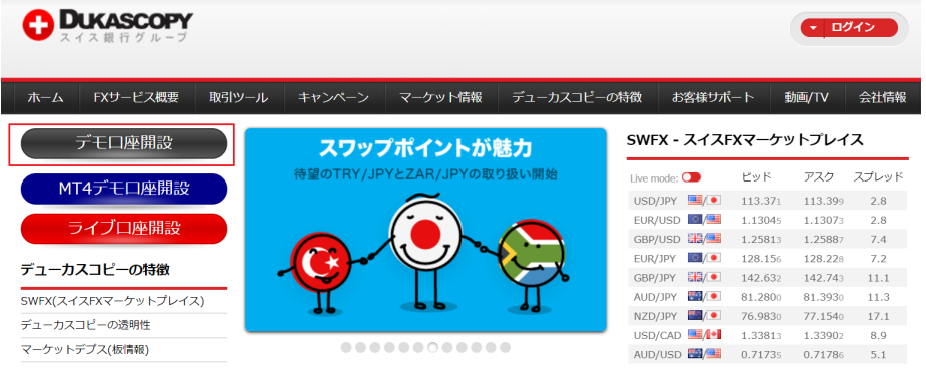
(2)「デモ口座申し込み」にある、「デモ口座利用規約」、「個人情報保護方針」、「貴社からの商品説明~」にチェックをつけ、その他必須事項(名前等)を入力し、「デモ口座を開設する」をクリックします。
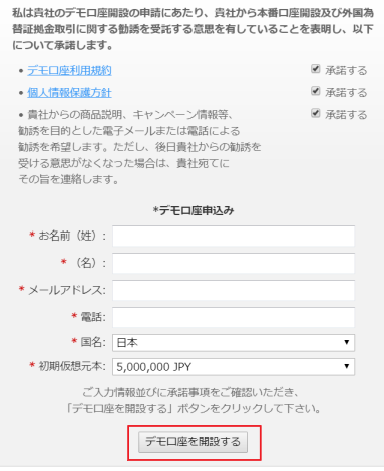
(3)登録したメールアドレスに、(i)「口座番号」(ii)「ログイン」(iii)「パスワード」の記載されたメールが送られます。
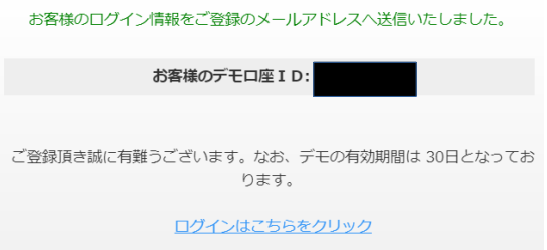
(4)ログインページへ移動し、「デモ版JForex3」をクリックするとダウンロードが始まります。(※「JForex」を使用するためにはJava1.8以上が必要になります。パソコンに導入されていない場合は、別途java1.8以上を導入してください)
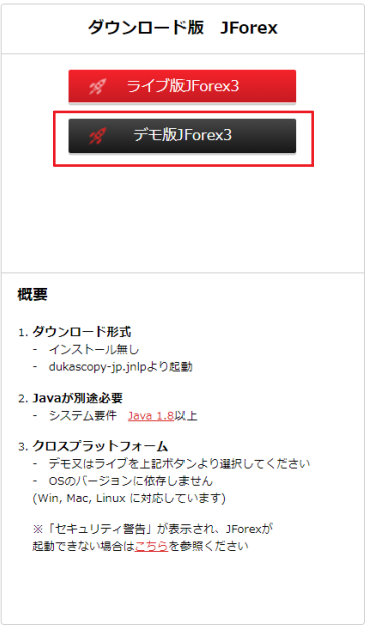
(4)「JForex」ダウンロード後、パソコンのダウンロードフォルダに「dukascopy-jp_3」が格納されるので、ダブルクリックします。

(5)アプリケーションの起動が始まり、少し経つとログイン画面が立ち上がります。
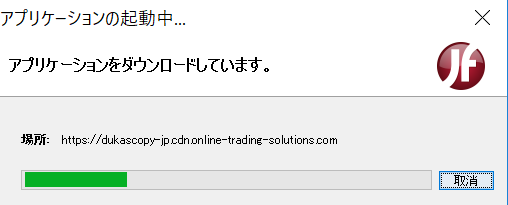
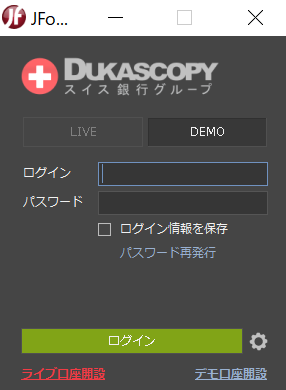
(6)ログイン画面が「DEMO」になっているのを確認したら、(3)でメールアドレスに送られた情報を元に、(i)「ログイン」(ii)「パスワード」を入力し、ログインをクリックすると「JForex」が起動します。
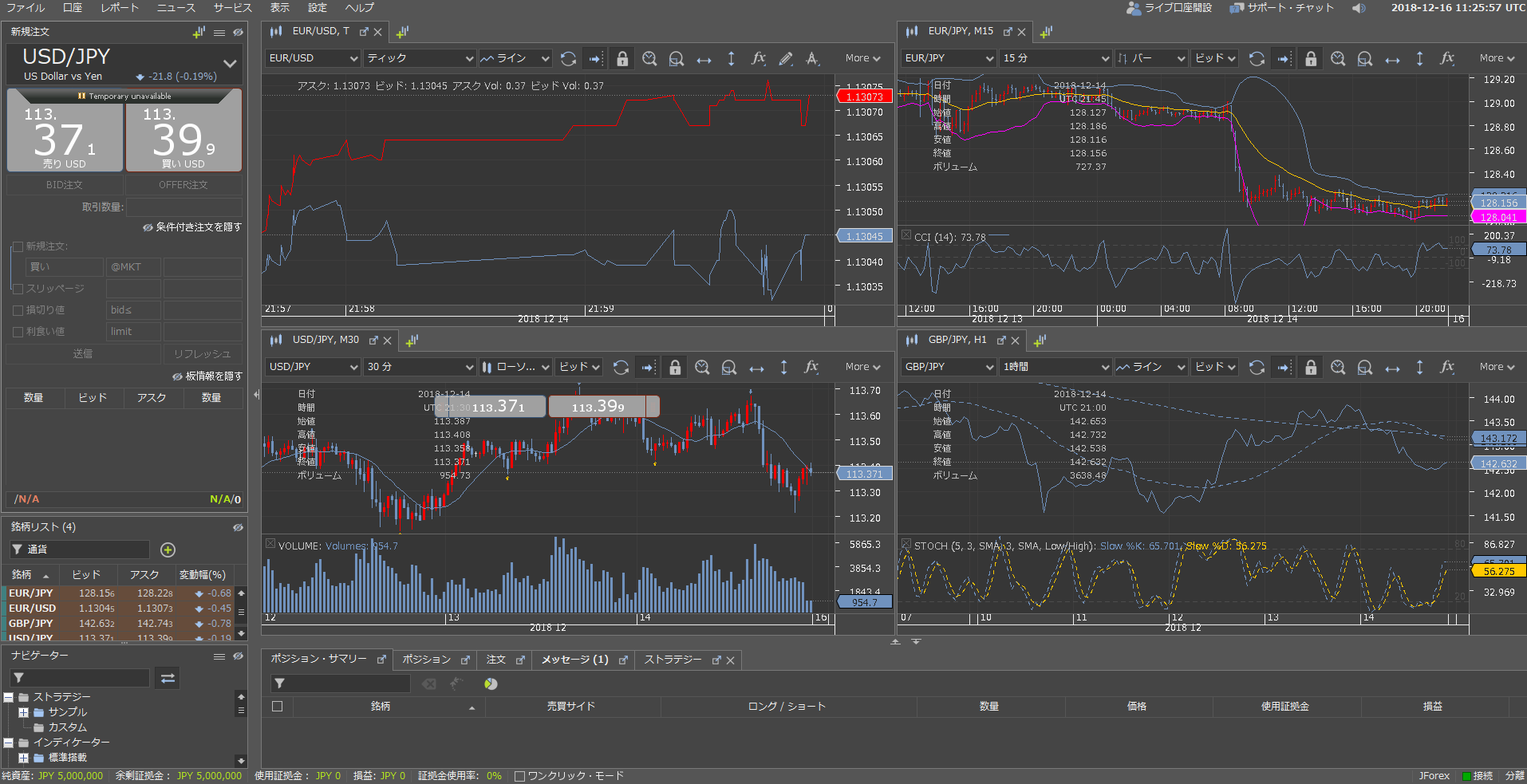
以上で「JForex」の導入は完了です。「JForex」から高精度のヒストリカルデータを取得する方法についてお伝えします。なお、本記事では「EURUSD」を例にヒストリカルデータを入手します。
(1)JForexを起動します。「表示」→「ヒストリカルデータ取得」をクリックします。
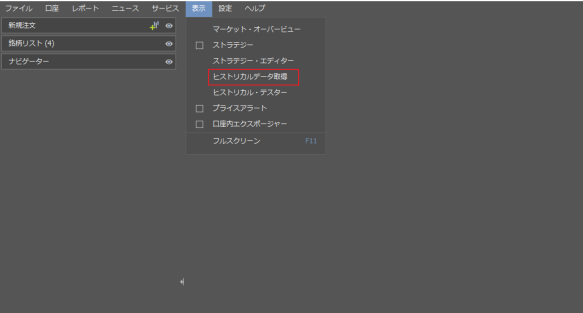
(2)ヒストリカルデータの取得年数を設定します。本記事では3年分「2015年12月10日~2018年12月10日」を取得してみます。[時間範囲]が「本日」となっているので、下にスクロールして「カスタム」をクリックします。
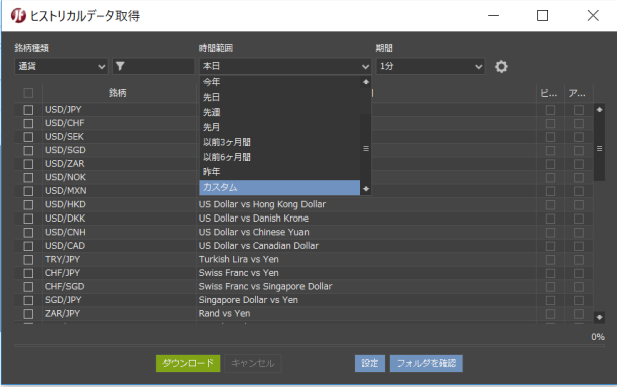
(3)[開始日時]と[終了日時]にそれぞれ入力し、「OK」をクリックします。
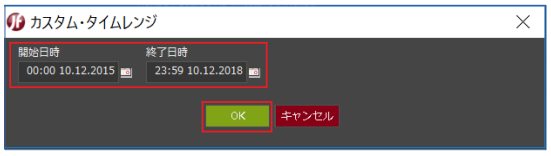
(4)[期間]が「1分」になっていることを確認し、[銘柄]「EUR/USD」にチェックをつけ、 [ビッド]にもチェックをつけたら、「設定」をクリックします。
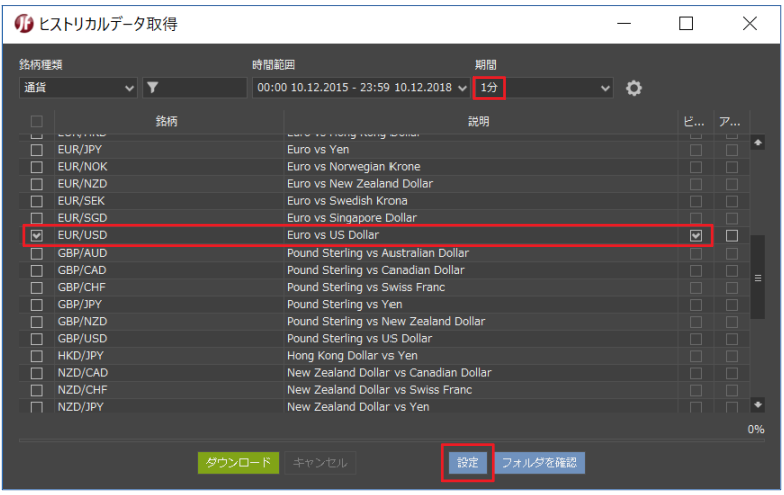
(5)[形式]を「HST」に変更したら、「OK」をクリックします。
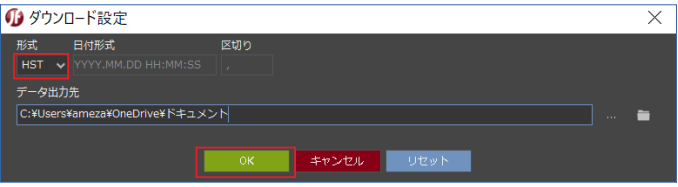
(6)「ダウンロード」をクリックすると、ヒストリカルデータのダウンロードが開始されます。
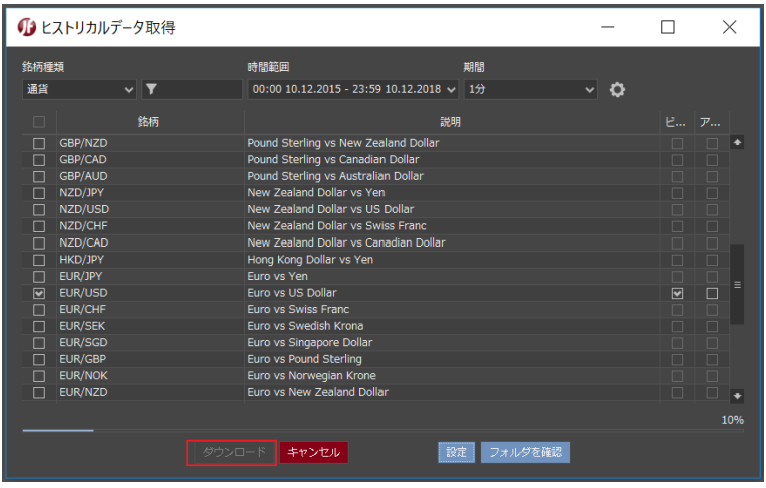
(7)ダウンロードが完了すると、(5)で指定したフォルダにHSTファイルが格納されます。これでForexからのヒストリカルデータの取得は完了です。

(8)MT4を起動し、「ツール(T)」→「ヒストリーセンター(H)」をクリックします。
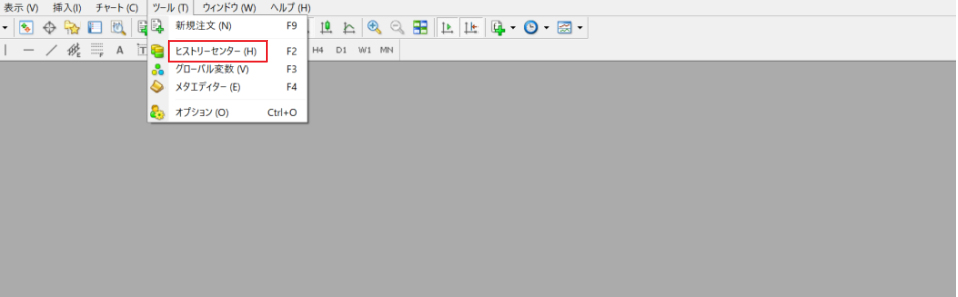
(9)ヒストリカルデータを設定する対象の通貨「EURUSD」を選択し、「1分足(M1)」をダブルクリックします。(※この部分はfx業者によって画面が微妙に違う場合があります。対象通貨の1分足を見つけてください)
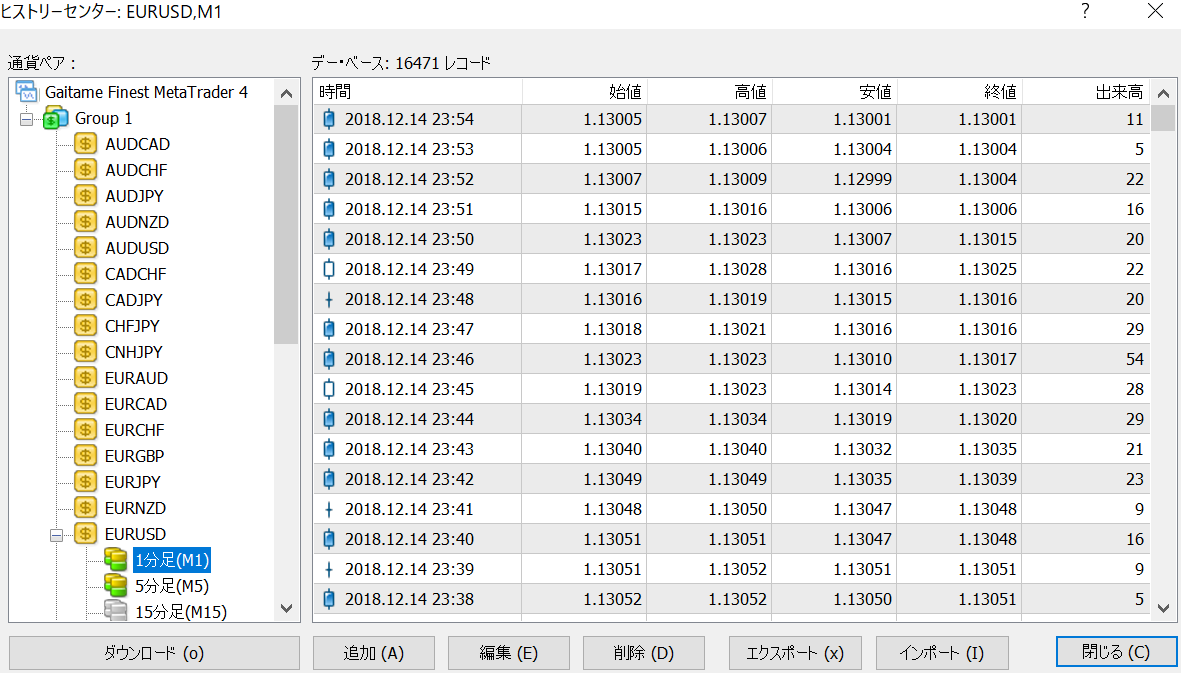
(10)既存のヒストリカルデータが表示されるので、全てのデータを選択(※一番上のデータをクリックし青色に反転させ、一番下のデータを「Shiftキー」を押しながらクリックすると全て選択できます)→「削除(D)」をクリックします。
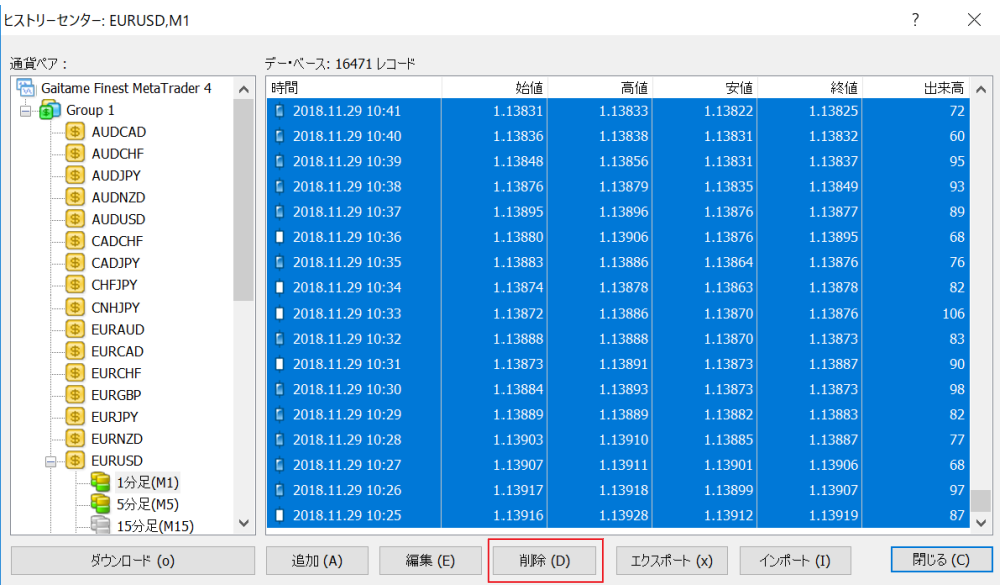
(11)既存のデータが全て削除されたら、「インポート(I)」をクリックします。
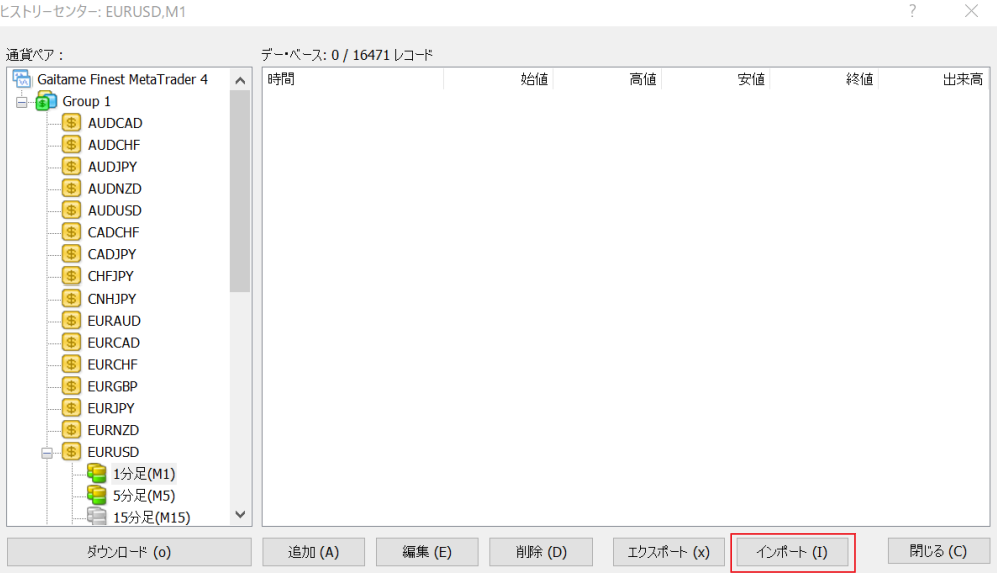
(12)「参照」をクリックし、デューカス・コピーからダウンロードしたヒストリカルデータ「EURUSD_1 Min_Bid_2015.12.10_2018.12.10.hst」を選択します。 データがセットされたら、「OK」をクリックします。
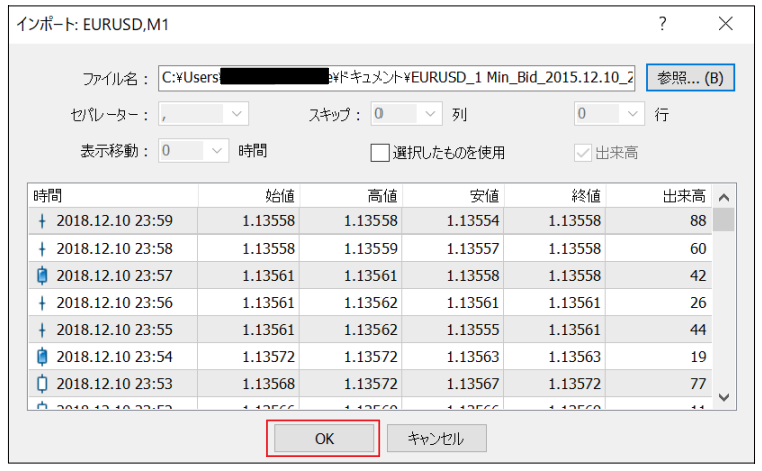
(13)ヒストリーセンター「EURUSD」1分足のレコードが変化しているのが確認できます。
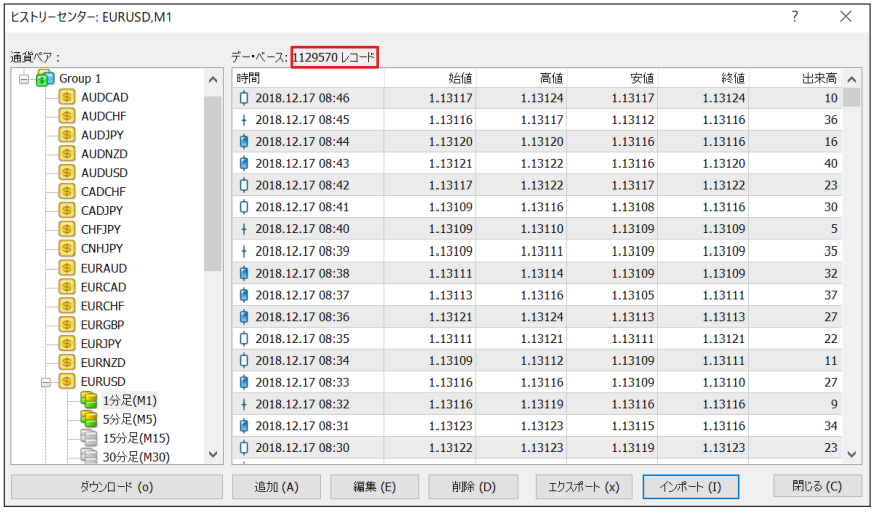
以上でデューカス・コピーからのヒストリカルデータの取得及びMT4への設定は完了です。 ※2019年4月より、デューカス・コピージャパンで遂にMT4対応のリアル口座開設が可能となりました。リアル口座の開設方法については、『デューカ・コピーMT4ライブ口座開設方法について』の記事でご紹介しています。